MarkMind-思维导图软件-MarkMind下载 v1.0.9官方版本
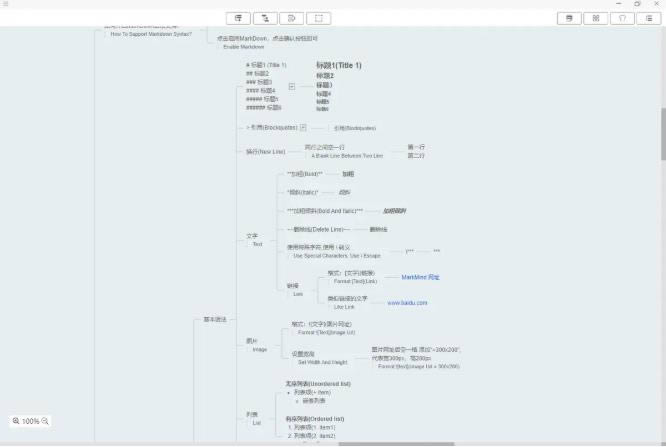
MarkMind是款专业的思维导图软件,支持思维导图、树状图、组织叫构图、鱼骨图等图形的制作,直接支持markdown语法,用户也可在思维导图中加入语法以及编程的相关内容。
MarkMind特色
知识管理
帮你搭建可视化的知识体系,与关键词、顺序、图标与颜色等建立记忆链接,大大提升学习和记忆效率。
读书笔记
无论是课堂学习还是书籍阅读,思维导图都是一种有效的笔记记录方式。它将知识浓缩成精华内容,完整地保留在一幅导图作品上,减少无效记录。
项目规划
思维导图可以用来勾勒项目计划、业务战略和事件规划等等。它简单、直观且充满乐趣,可以清晰地显示任务优先级、时间进度和人员分配,帮助您进行管理和决策分析。
会议管理
用思维导图作会议管理,可以清晰展示和记录会议要领,让沟通变得简单明了。
思维管理
使用思维导图,您可以轻松地生成、捕捉和管理想法,还能和参与者一起共建作品。
导图社区
数十万幅原创思维导图作品,涵盖教育、职场、自我提升等各大领域的精华知识,是又一片知识海洋。
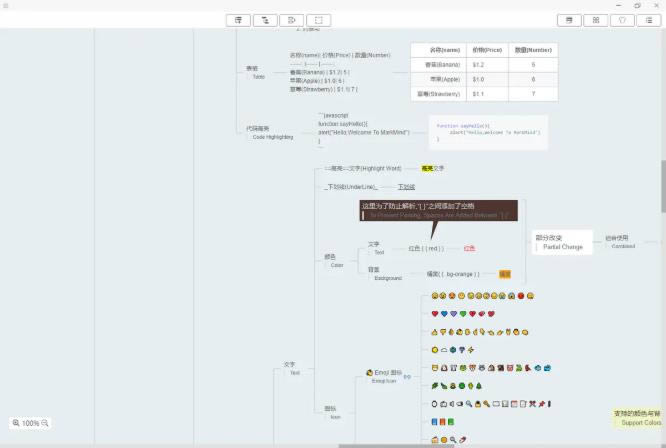
MarkMind功能
外框
概要
联系
标注
标签
图像
链接
支持演示功能
MarkDown语法支持:
文字样式设置
Emoji表情与Font awesome字体图标
链接
图片
列表
表格
代码高亮
公式(katex)
图表(mermaid,echarts,flowchart,plantuml)
大纲
缩进
反缩进
折叠
markdown
支持图片相对路径
在线、离线
主要是离线使用,但plantuml需要在线支持,如果无法联网,需要安装本地plantuml服务,并在设置页面修改plantuml服务地址
同步
目前pc端支持从onedrive打开、保存、更新文件,移动和删除文件暂不支持
导入、导出
导入
Xmind Zen
Markdown
百度脑图
OPML
导出
OPML
markdown
百度脑图
freemind
思维导图支持导出png
大纲支持导出PDF和Word(word不支持公式导出)
提示
支持markdown解析是需要付费的,这也是免费版和付费版主要区别之一
更新日志
本次更新,极大的提高了软件易用性
修复
1 .修复导出freemind问题,以前导出的freemind文件存在特殊符号无法打开
2. 修复 切换至设置页面,如果当前数据未保存,将会出现提示,以防止数据丢失
3. 大纲页导出pdf,不在丢失背景色
新增
左侧主菜单项 "展开至", 添加一个菜单项 ’展开全部‘,可以一键展开所有节点
大纲页 当选择文字时,会触发一个悬浮菜单, 使得设置文字样式(比如加粗、倾斜、颜色等)变得简单
大纲页,按住shift键,分别点击两个节点
如果在同一级,那么它们之间的节点被选中
大纲页 ,多选的节点可以 拖动至其他节点之下
大纲页,增加一个快捷键
window 快捷键 :Ctrl/Cmd + shift + tab
Mac os快捷键 : Alt+ shift + tab
效果:上升一级,可以保持节点位置不变
思维导图页面,关联线宽度默认2px,以前默认1px(不容易点选)
思维导图页面,Ctrl/Cmd + 滚轮 放大/缩小画布的中心点优先级:
鼠标位置 (鼠标位置无节点情况下)
节点中心(鼠标位置有节点的情况下)
画布中心
思维导图页面 shift + 滚轮 左右平移画布
思维导图页面
按住Ctrl/Cmd键,可以多选节点
按住shift键,分别点击两个节点
如果在同一级,那么它们之间的同级节点被选中
如果是不同级,那么从下级层层父节点多选到上级
思维导图页面 delete键,将会删除所有选择的节点
大纲页 增加 Ctrl/Cmd + h 键 ,调出 查找与替换功能,enter 键执行替换功能(可以排除某节点不进行替换)
MarkMind安装
1.到本站下载安装,打开安装程序,点击下一步继续安装
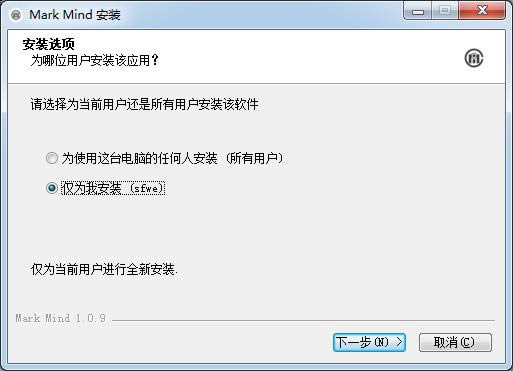
2.点击浏览选择安装位置
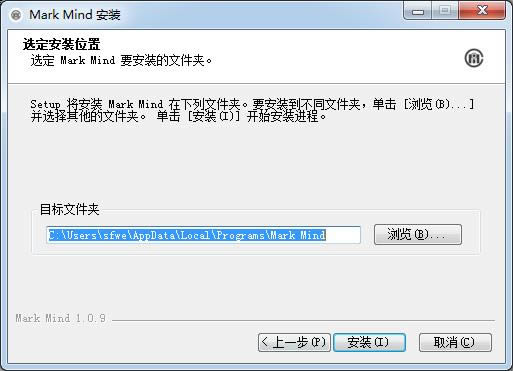
3.稍等片刻

4.最后点击完成即可,软件安装完
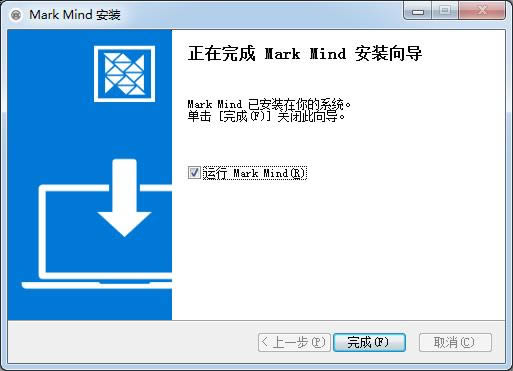
……
MarkMind-思维导图软件-MarkMind下载 v1.0.9官方版本 >>本地高速下载
>>本地下载
